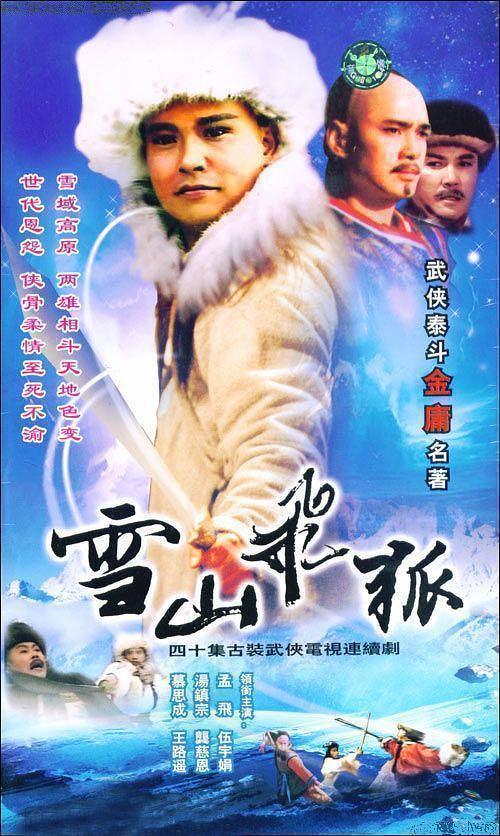很多同学会觉得 Excel 单个案例讲解有些碎片化,初学者未必能完全理解和掌握。不少同学都希望有一套完整的图文教学,从最基础的概念开始,一步步由简入繁、从入门到精通,系统化地讲解 Excel 的各个知识点。
现在终于有了,以下专栏,从最基础的操作和概念讲起,用生动、有趣的案例带大家逐一掌握 Excel 的操作技巧、快捷键大全、函数公式、数据透视表、图表、打印技巧等……学完全本,你也能成为 Excel 高手。
对文本排序一直是个很头疼的问题,因为 Excel 并不能直接把中文翻译成对应的数值,然后进行排序。所以我们就要想一些办法,帮助 Excel 完成这个翻译的过程。
案例:将下图 1 的数据表按部门升序排序,效果如下图 2 所示。


传统排序是这样的:
1. 选中数据表的任意单元格 --> 选择菜单栏的“数据”-->“升序”

然而因其是文本,Excel 是按拼音字母顺序对其进行排序的,所以会出现下面这种结果。

下面就教大家两个公式,来协助文本排序。
2. 在 B2 单元格中输入以下公式 --> 下拉复制公式:
=if(COUNT(FIND("一",A2)),1,IF(COUNT(FIND("二",A2)),2,3))
公式释义:
- FIND("一",A2):在 A2 单元格中查找“一”,如果找到的话,会返回该字符第一次出现的位置;找不到则返回错误值;
- COUNT(...):计算上述结果中的数值数,如果为错误值,则结果为 0;也就是说查找到“一”的话,结果为 1,查找不到则为 0;
- COUNT(FIND("二",A2)):同理,在单元格中查找“二”,找到返回 1,找不到返回 0;
- 最后是两个 if 嵌套,根据查找到的“一”或“二”,分别返回结果 1 或 2;都找不到的话,就返回 3



3. 选中 B 列的任意单元格 --> 选择菜单栏的“数据”-->“升序”

A 列就按部门顺序排序好了。

4. 也可以用下面这个公式:
=LOOKUP(1,0/FIND({"一","二","三"},A2),{1,2,3})
公式释义:
- FIND({"一","二","三"},A2):在 A2 单元格中查找数组 {"一","二","三"},结果为数字或错误值构成的一个数组;
- 0/...:用 0 除以上述数组,得到由 0 或错误值组成的数组;
- LOOKUP(1,...,{1,2,3}):在上述数组中查找 1,找不到,就会一直往下找,直至最后一个接近的值,即 0;最后返回 {1,2,3} 数组中与找到的最后一个 0 值位置对应的那个数值



5. 同样对 B 列进行升序排序。

6. 删除辅助列后就是最终结果。